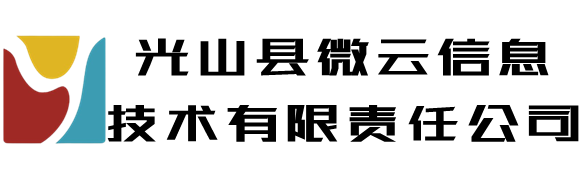微信小程序开发入门及案例详解(微信小程序开发入门与实践)
今天给各位分享微信小程序开发入门及案例详解的知识,其中也会对微信小程序开发入门与实践进行解释,如果能碰巧解决你现在面临的问题,别忘了关注本站,现在开始吧!
本文目录一览:
微信小程序如何开发呢,有没有知道的
开发前准备:
注册小程序帐号 绑定开发者
登录微信公众平台小程序,进入用户身份- 开发者,新增绑定开发者。
已认证的小程序可以绑定不多于20个开发者。未认证的小程序可以绑定不多于10个开发者。
获取AppID下载并安装开发者工具
下载完成后,使用管理员或者绑定的开发者微信号扫码登录。
一个微信小程序
创建项目
我们需要通过开发者工具,来完成小程序创建和代码编辑。
开发者工具安装完成后,打开并使用微信扫码登录。选择创建“项目”,填入上文获取到的 AppID ,设置一个本地项目的名称(非小程序名称),比如“我的第一个项目”,并选择一个本地的文件夹作为代码存储的目录,点击“新建项目”就可以了。
为方便初学者了解微信小程序的基本代码结构,在创建过程中,如果选择的本地文件夹是个空文件夹,开发者工具会提示,是否需要创建一个 quick start 项目。选择“是”,开发者工具会帮助我们在开发目录里生成一个简单的 demo。
项目创建成功后,我们就可以点击该项目,进入并看到完整的开发者工具界面,点击左侧导航,在“编辑”里可以查看和编辑我们的代码,在“调试”里可以测试代码并模拟小程序在微信客户端效果,在“项目”里可以发送到手机里预览实际效果。
编写代码创建小程序实例
点击开发者工具左侧导航的“编辑”,我们可以看到这个项目,已经初始化并包含了一些简单的代码文件。最关键也是必不可少的,是 app.js、app.json、app.wxss 这三个。其中,.js后缀的是脚本文件,.json后缀的文件是配置文件,.wxss后缀的是样式表文件。微信小程序会读取这些文件,并生成小程序实例。
//App() 函数用来注册一个小程序。接受一个 object 参数,其指定小程序的生命周期函数等。
App({
onLaunch: function() {
// Do something initial when launch.
},
onShow: function() {
// Do something when show.
},
onHide: function() {
// Do something when hide.
},
globalData: 'I am global data'
})
app.js是小程序的脚本代码。我们可以在这个文件中监听并处理小程序的生命周期函数、声明全局变量。调用框架提供的丰富的 API。
//app.js
App({
onLaunch: function() {
//调用API从本地缓存中获取数据
var logs = wx.getStorageSync('logs') || []
logs.unshift(Date.now())
wx.setStorageSync('logs', logs)
},
getUserInfo: function(cb) {
var that = this;
if (this.globalData.userInfo) {
typeof cb == "function" cb(this.globalData.userInfo)
} else {
//调用登录接口
wx.login({
success: function() {
wx.getUserInfo({
success: function(res) {
that.globalData.userInfo = res.userInfo;
typeof cb == "function" cb(that.globalData.userInfo)
}
})
}
});
}
},
globalData: {
userInfo: null
}
})
app.json 是对整个小程序的全局配置。我们可以在这个文件中配置小程序是由哪些页面组成,配置小程序的窗口背景色,配置导航条样式,配置默认标题。注意该文件不可添加任何注释。
{
"pages": [
"pages/index/index",
"pages/logs/logs"
],
"window": {
"backgroundTextStyle": "light",
"navigationBarBackgroundColor": "#fff",
"navigationBarTitleText": "WeChat",
"navigationBarTextStyle": "black"
}
}
app.wxss 是整个小程序的公共样式表。我们可以在页面组件的 class 属性上直接使用 app.wxss 中声明的样式规则。
/**app.wxss**/
.container {
height: 100%;
display: flex;
flex-direction: column;
align-items: center;
justify-content: space-between;
padding: 200rpx 0;
box-sizing: border-box;
}
创建一个人品计算器小页面
在这个教程里,我们有1个页面,即欢迎页,他们都在 pages 目录下。微信小程序中的每一个页面的【路径+页面名】都需要写在 app.json 的 pages 中,且 pages 中的第一个页面是小程序的首页。
每一个小程序页面是由同路径下同名的四个不同后缀文件的组成,如:index.js、index.wxml、index.wxss、index.json。.js后缀的文件是脚本文件,.json后缀的文件是配置文件,.wxss后缀的是样式表文件,.wxml后缀的文件是页面结构文件。
index.wxml 是页面的结构文件:
!--index.wxml--
text class='8f87c038abd63f51 title'人品查看器/text
text class='c038abd63f510817 hint'为您计算当下人品/text
button bindtap="setScore" class='abd63f510817716f check'点击查询/button
view class="3f510817716fdfa3 container"
view bindtap="bindViewTap" class="0817716fdfa338b6 userinfo"
image class="716fdfa338b6597d userinfo-avatar" src="{{userInfo.avatarUrl}}" background-size="cover"/image
text class="8c0df8567b633f18 userinfo-nickname"{{userInfo.nickName}}/text
text class='3f510817716fdfa3 score'{{score}}/text
text class='0817716fdfa338b6 info'{{info}}/text
/view
/view
本例中使用了view/、image/、text/来搭建页面结构,绑定数据和交互处理函数。
index.js 是页面的脚本文件,在这个文件中我们可以监听并处理页面的生命周期函数、获取小程序实例,声明并处理数据,响应页面交互事件等。
//index.js
//获取应用实例
var app = getApp()
Page({
data: {
score: 0,
userInfo: {}
},
//事件处理函数
setScore: function() {
var score = 60+parseInt(Math.random()*40);
var infos = [
'哇,你当下神仙附体,快去勾搭妹子',
'太阳天空照,花儿对我笑',
'喂,你是猪吗?离我远点'
];
var info;
if(score90){
info=infos[0];
}else if(score75){
info=infos[1];
}else{
info=infos[2];
}
this.setData({
score:score,
info:info
})
},
onLoad: function () {
console.log('onLoad')
var that = this
//调用应用实例的方法获取全局数据
app.getUserInfo(function(userInfo){
//更新数据
that.setData({
userInfo:userInfo
})
})
}
})
index.wxss 是页面的样式表:
/**index.wxss**/
.title{
font-size: 30px;
display: block;
padding: 10px;
font-weight: bold;
text-align: center;
}
.hint{
display: block;
padding: 10px 20px;
color:#999;
text-align: center;
}
.check{
width: 100px;
}
.userinfo {
display: flex;
flex-direction: column;
align-items: center;
}
.userinfo-avatar {
width: 128rpx;
height: 128rpx;
margin: 20rpx;
border-radius: 50%;
}
.userinfo-nickname {
color: #aaa;
text-align: center;
display: block
}
页面的样式表是非必要的。当有页面样式表时,页面的样式表中的样式规则会层叠覆盖 app.wxss 中的样式规则。如果不指定页面的样式表,也可以在页面的结构文件中直接使用 app.wxss 中指定的样式规则。
index.json 是页面的配置文件:
页面的配置文件是非必要的。当有页面的配置文件时,配置项在该页面会覆盖 app.json 的 window 中相同的配置项。如果没有指定的页面配置文件,则在该页面直接使用 app.json 中的默认配置。
运行结果如下:
手机预览
开发者工具左侧菜单栏选择"项目",点击"预览",扫码后即可在微信客户端中体验。
手机端效果

小程序开发的步骤有哪些?
1、做好产品定位
在小程序开发之前,一定要考虑清楚,做小程序的原因是什么?想要通过小程序实现什么?然后结合行业特征、企业特色、产品卖点、目标人群等,做好小程序的定位工作。
2、开发方式的选择
当前小程序的开发方式有两种,一种是自主开发,另一种是找专业的开发服务供应商进行开发。如果选择自己开发,则需要招募前端、后端、设计、测试等人员,并尽快组建开发团队。
如果找专业的开发服务供应商,则应对服务供应商进行综合考察,例如对方是否拥有核心技术支持、专业水平的口碑、是否有成功案例等。
3、确定好需求
在定位工作做完之后,接下来的工作就是确定一下需求。例如,功能、页面、内容、图片等。在确定好这些需求之后,应当把需求都整理成一份文档,方便后期与开发人员沟通、交流。
4、提交需求
在确定好开发方式之后,接下来的工作,就是将前面已经整理好的需求文档交给相关人员。在提交完需求时,应当与相关人员确认所有细节,以免影响开发进度。
5、验收
当小程序开发完成之后,一定要对其进行验收,看一看里面的功能是否都能实现,页面、内容、图片等是否都符合自己的需求。如果符合就可以给合作方进行收尾工作,如果有需要修改的地方,则与合作方再次进行沟通、修改。
微信小程序怎么开发 微信小程序开发教程实例
这个问题回答起来挺复杂的,如果你要入门的话,首先要掌握 js、html、css 知识。
然后可以通过查看微信公众平台中的微信小程序开发教程来大概了解微信小程序的开发方式和调试方式: , 官方的介绍还是比较简单易懂的。
另外发给你一个入门级的帖子:
还有一个我经常逛的小程序开发论坛:weappdev.com
以上~~
希望能给你一些帮助,希望采纳·
微信小程序如何开发 微信小程序怎样开发
1、零基础的初学者建议前期需要到微信小程序开发平台多了解,也可以多看看网上一些不错的视频,做基础入门学习。
2、企业或个人搭建小程序-小程序工具开发微信小程序开发详细步骤主要为以下几步:注册账号并认证:在开发微信小程序之前,首先需要注册账号并实名认证。开通微信支付和商户认证:在开发小程序之前,还需要开发好相应的微信支付功能,并对其进行商户认证。查看开发者ID:登录微信公众号,在设置菜单可以查看小程序AppID。AppID就是小程序的身份证明。
3、选择开发工具:根据不同类型的操作系统选择对应的小程序开发工具。内测上传审核:在小程序制作完成后,先进行测试,检查是否存在某些漏洞,在测试完毕之后,没有问题就可以上传了,等待官方审核完成之后,就可以开始使用。
4、企业定制小程序开发企业定制微信小程序开发在选择小程序开发公司做的时候,也要清楚小程序怎么做,有哪些开发流程,做到心中有数,小程序开发不慌。
微信小程序开发入门及案例详解的介绍就聊到这里吧,感谢你花时间阅读本站内容,更多关于微信小程序开发入门与实践、微信小程序开发入门及案例详解的信息别忘了在本站进行查找喔。